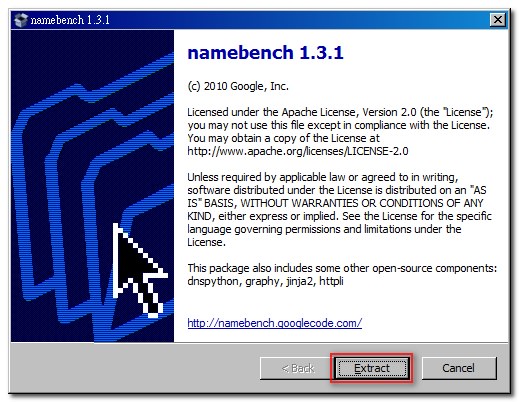當使用者在瀏覽器輸入網址時, 都需要經過 DNS Server 解析為 IP 位址來進行連線, 快速而正確的回應, 是選擇 DNS Server 的要素, 除了 ISP 本身所提供的 DNS 服務之外, 像是經營 Public DNS 許久的 OpenDNS, 甚至是 Google 以及 Norton 也都開始提供使用者免費的 Public DNS 服務, 儘管大家都打著快速、安全的口號來吸引使用者使用相關服務, 不過網路環境的複雜, 同樣一台 DNS Server, 所帶來的回應效率, 卻不見得適用在每一位使用者身上。
由 Google 所提供的 Open-source DNS Benchmark Utility : namebench, 提供使用者較為公正而客觀的分析工具, 針對使用環境瀏覽器所存放的網頁瀏覽歷史網址以及 TCPDUMP 輸出等資訊, 透過各式各樣的分析方式, 替使用者來分析在目前的網路環境之下, 哪一台 DNS Server 能夠提供最快速而正確的 IP 位址解析。
- 軟體名稱 : namebench 1.3.1
- 作業系統 : Windows、Linux、Mac
- 下載網頁 : http://code.google.com/p/namebench/downloads/list
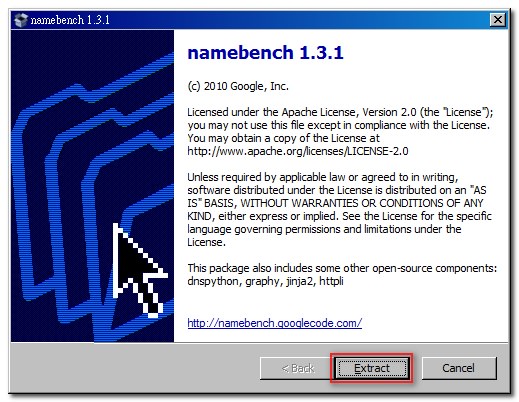
執行下載檔案之後, 按下 Extract 即可啟動 namebench, 軟體本身不需要安裝
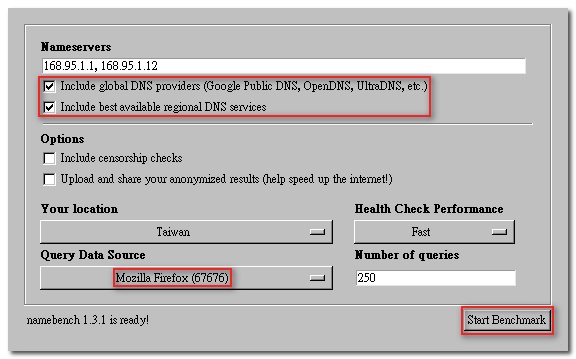
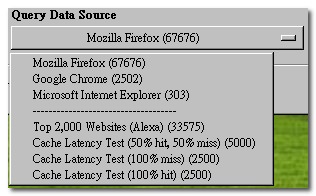
namebench 預設會針對 Public DNS 以及使用者所在區域的 DNS Server 進行測試, 以上圖為例, 目前系統中拿來測試的 Query Data Source 為預設瀏覽器 Firefox 的歷史紀錄, 當然使用者也可拉出選單來選擇測試樣本, 確定之後按下 “Start Benchmark” 即可開始進行檢測




 <— 選我、選我、選我
<— 選我、選我、選我
在 namebench 的左下角會開始一連串的測試動作, 測試時間會因為網路環境以及使用者個樣本數目而不同, 測試完畢之後, 會在左下角顯示目前建議使用者使用的 DNS Server
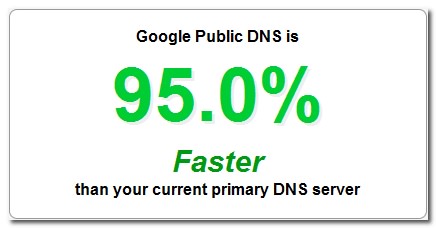
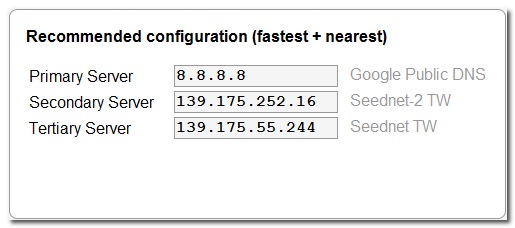
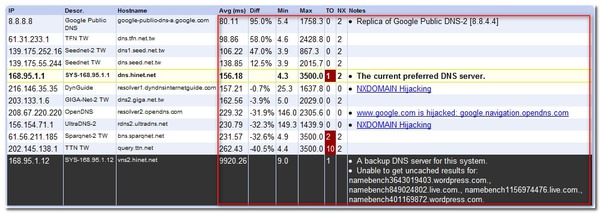
除了在 namebench 左下角顯示的最佳選擇 DNS Server 之外, 會在目前瀏覽器帶出詳細的測試數據, 使用者可以從彙整之資料來知道細部資訊, 以及建議的 DNS 設定和更改之後能夠得到的效能改善幅度
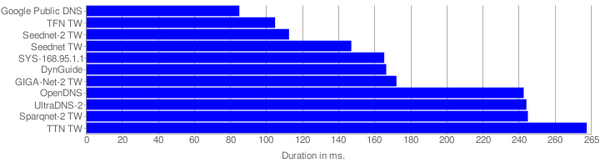
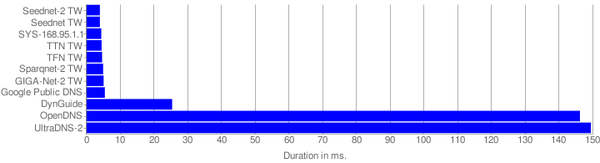
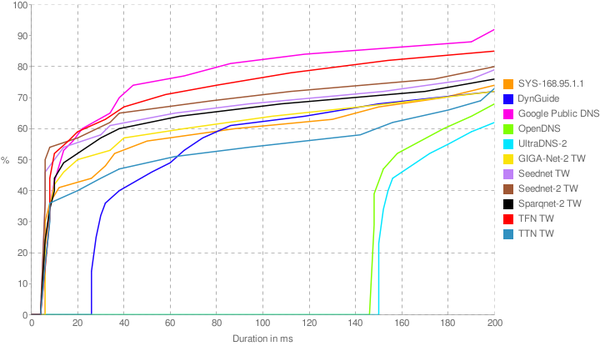
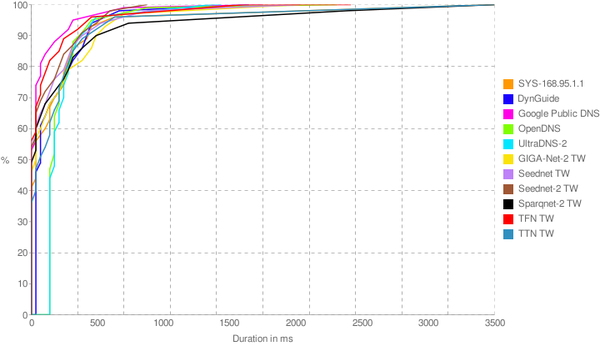
上面圖片為 namebench 選取的 DNS Server 測試數據
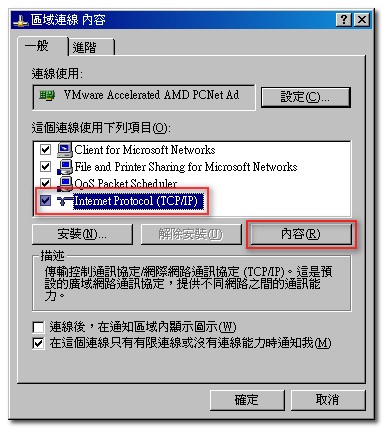
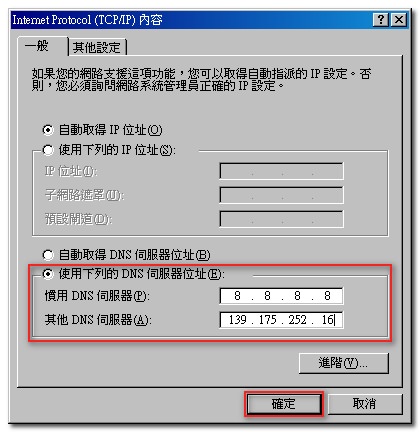
在 Windows 的作業系統環境下, 手動修改 DNS 設定的方式, 不外乎就是 開始 –> 設定 –> 網路連線,然後在目標連線裝置按下右鍵選取內容, 點擊”一般”分頁下的 Internet Protocol (TCP/IP) 的內容來修改。namebench 建議使用 Google Public DNS, Seednet-2 TW 以及 Seednet TW 三台 DNS Server, 自己選擇前兩台 DNS Server 來當作慣用/其他 DNS 伺服器, 輸入完畢按下”確定”即可套用 namebench 所建議的 DNS Server。如果使用者想簡化設定過程或者在某些情況下想要快速的切換不同 DNS Server, 可以參考延伸文章 “在 Windows 環境下, 快速切換 DNS Server 必備小工具 : DNS Jumper“